CAD怎样快速画出旋转箭头?
设·集合小编 发布时间:2023-03-21 15:45:15 447次最后更新:2024-03-08 11:39:28
在CAD中进行图纸的绘制时,为了更好的做引导标注,我们经常会添加一些箭头来提示,直线带箭头很多小伙伴都知道,可是CAD怎样快速画出旋转箭头呢?这就来分享教程给大家。
工具/软件
电脑型号:联想(Lenovo)天逸510S;系统版本:Windows7;软件版本:CAD2010
方法/步骤
第1步
首先,打开CAD软件点击F8切换至正交关闭状态,键入快捷指令“PL”点击空格键执行命令。

第2步
多段线命令执行后,指定多段线起点,确认起点后输入命令“A”,空格键确认。

第3步
确认命令后,在CAD工作空间首先绘制一个圆弧,如图所示。

第4步
圆弧绘制完毕后,输入指令“W”。

第5步
输入起点宽度和指定端点宽度,(起点宽度需比0值大,端点设置为0)笔者以起点宽度30端点宽度为0为例,绘制旋转箭头。

第6步
调整好弧度,空格键结束命令,即可绘制带箭头的直线。
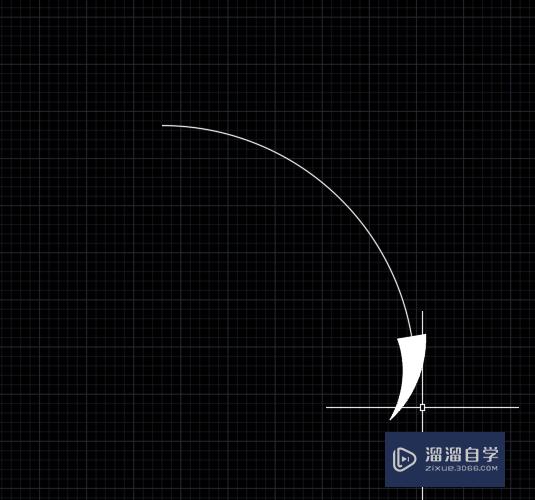
- 上一篇:CAD怎么隐藏相同/不同图层的图块?
- 下一篇:CAD如何将块中的部分隐藏?
相关文章
广告位


评论列表